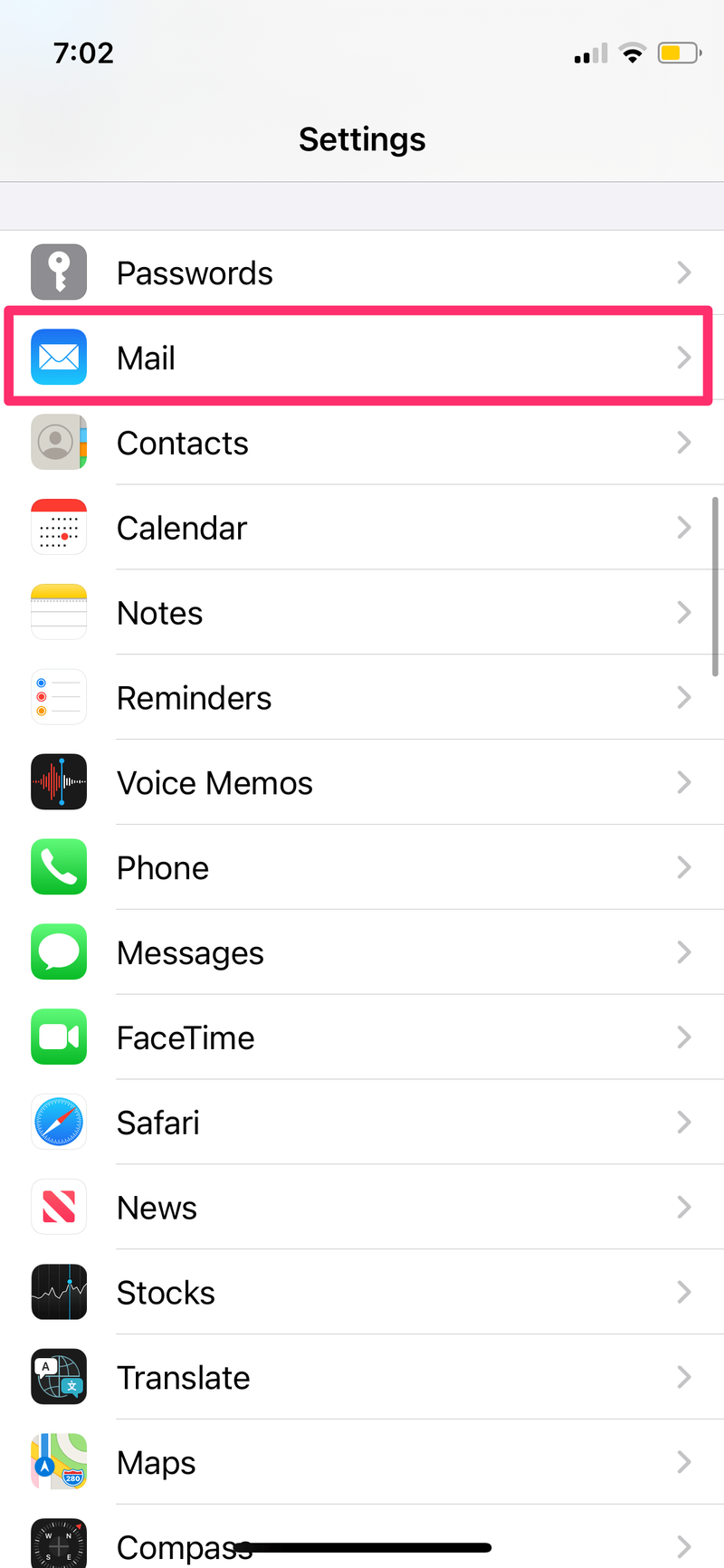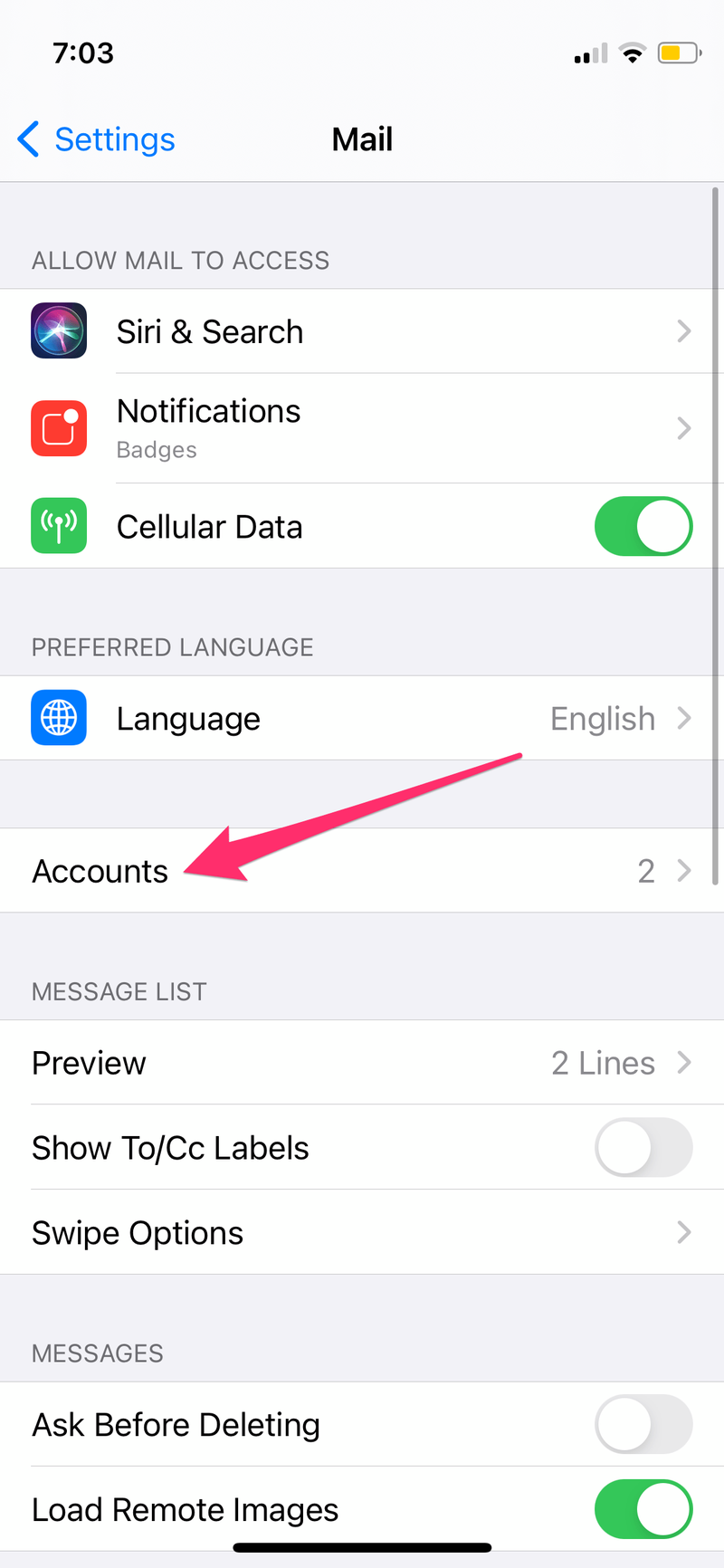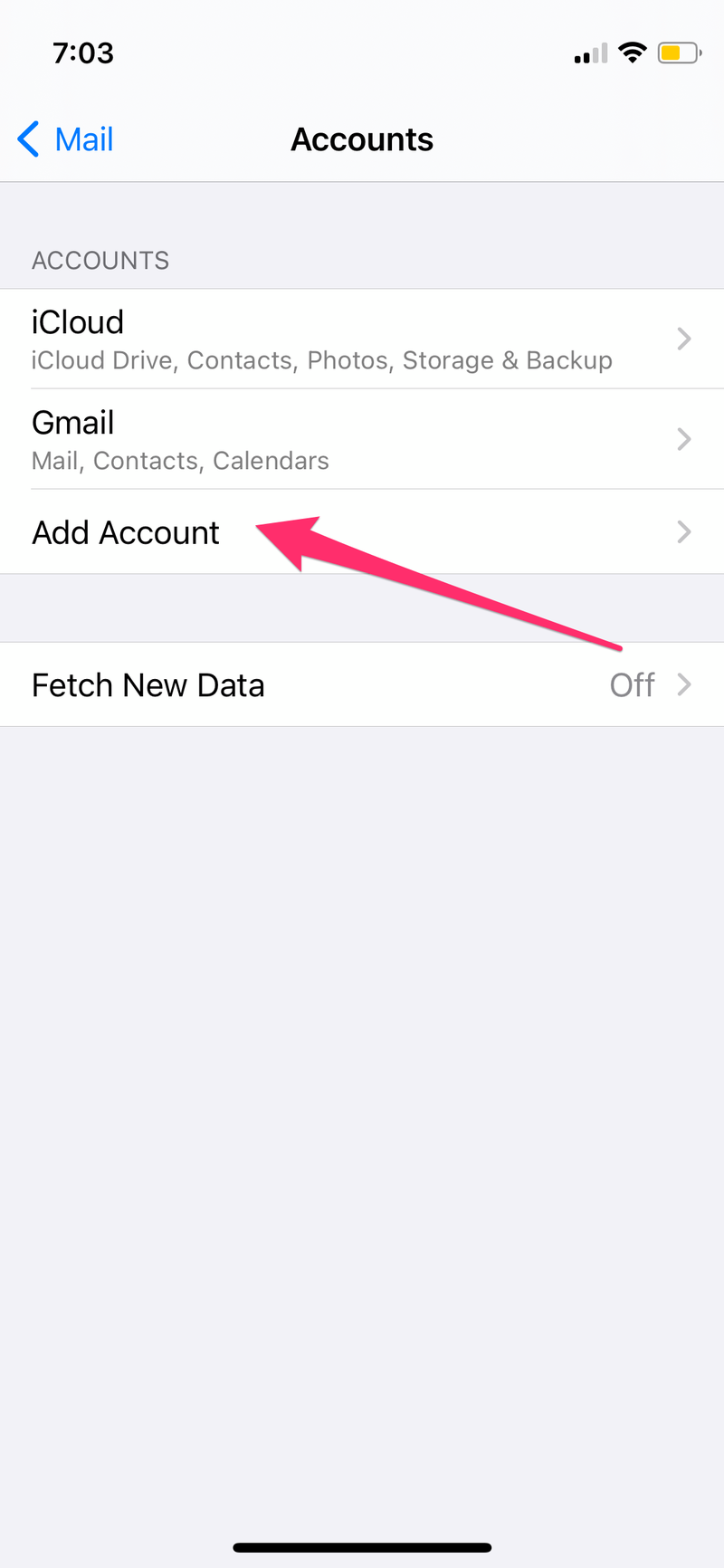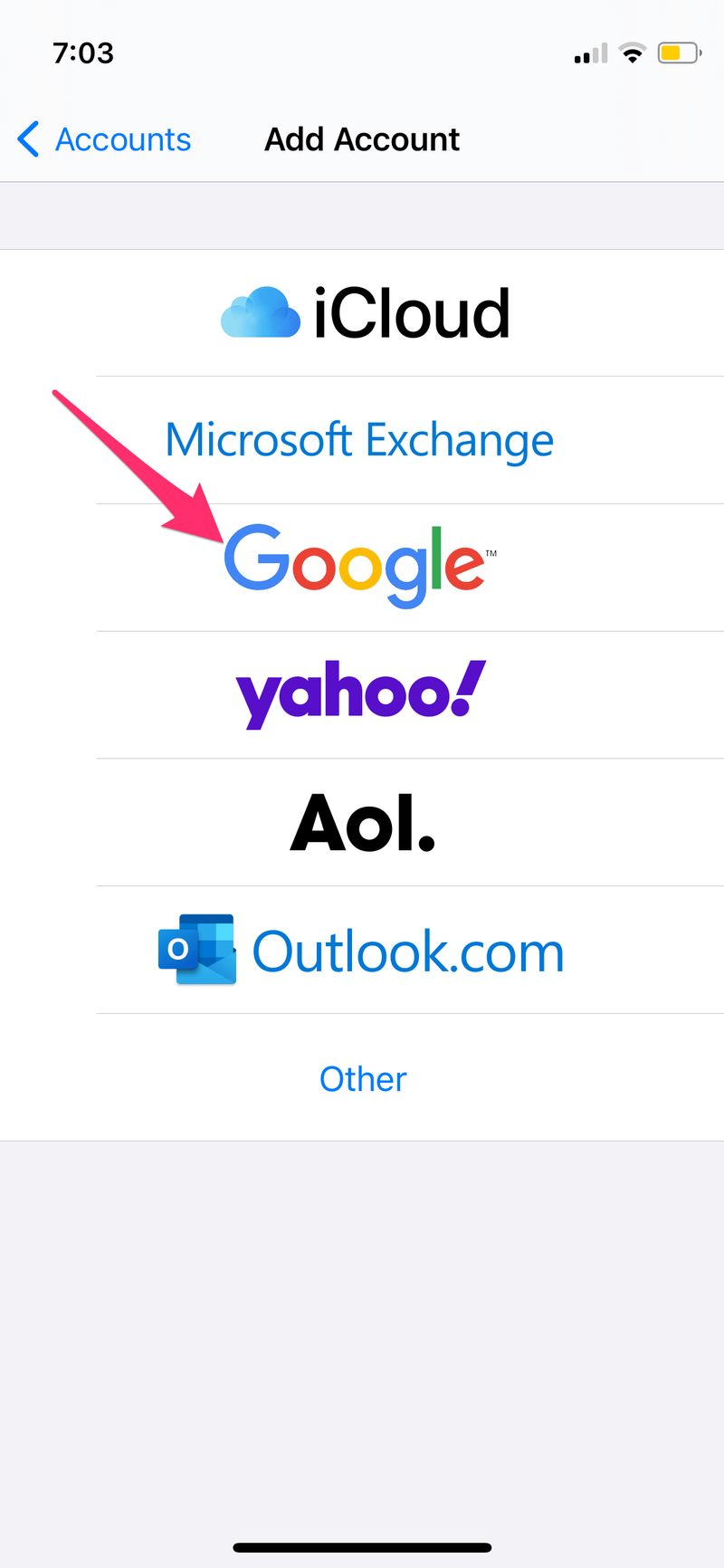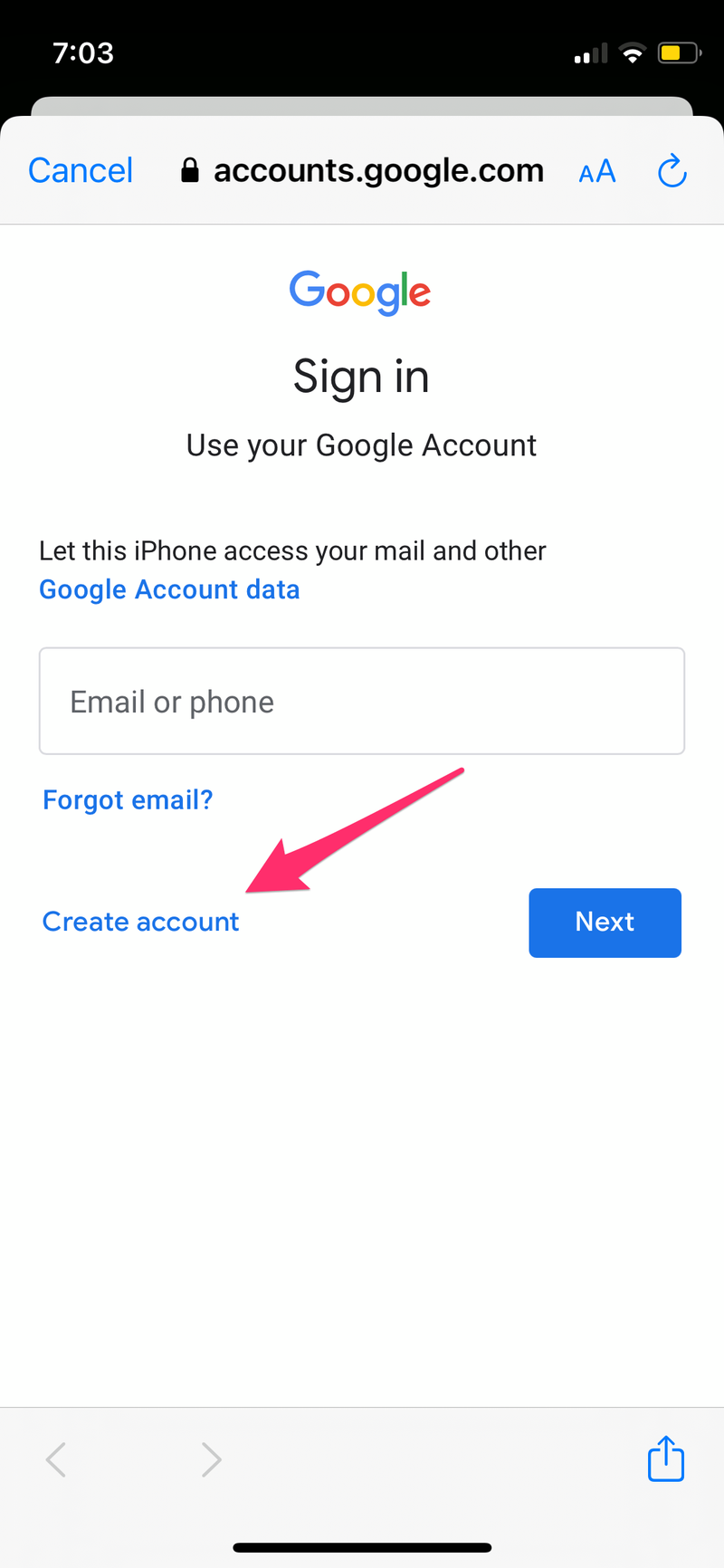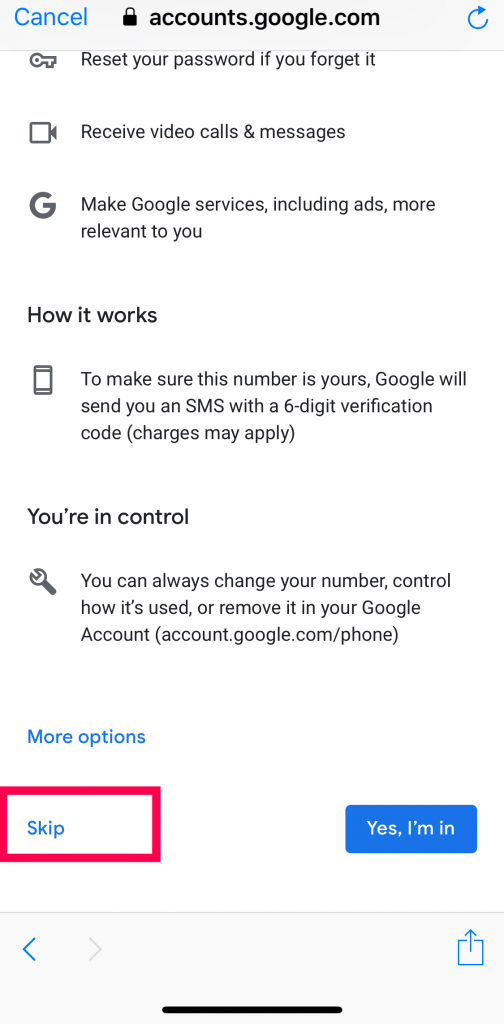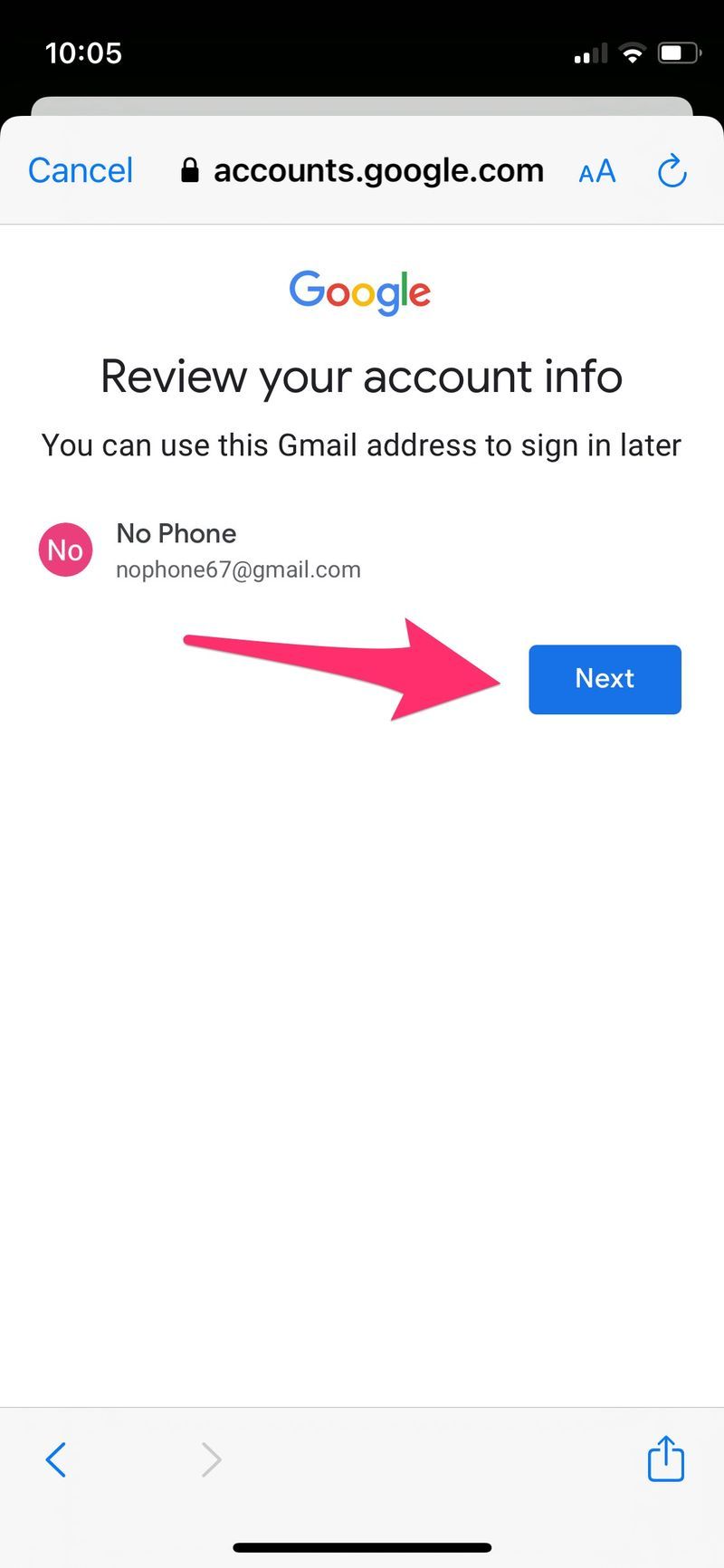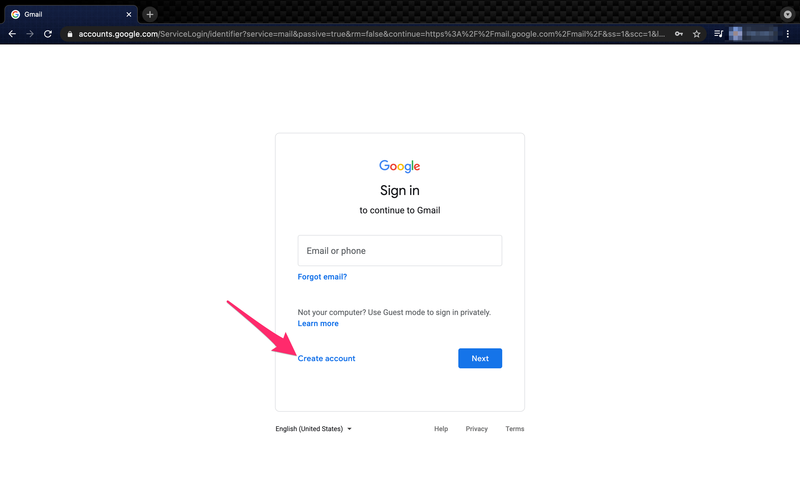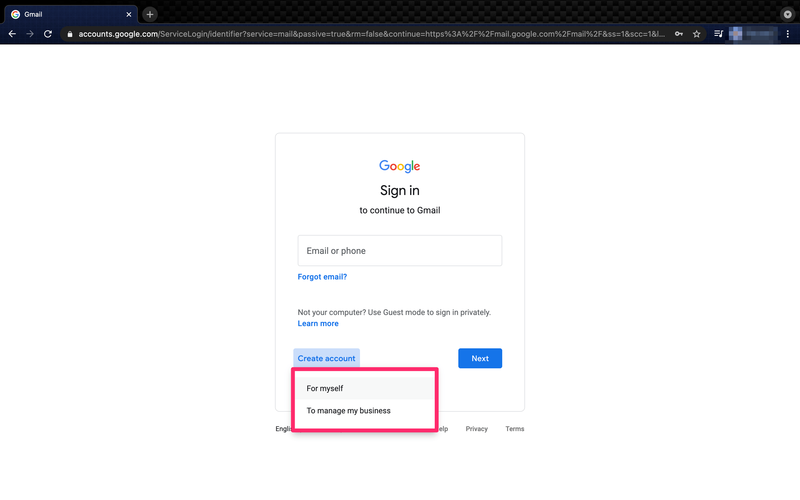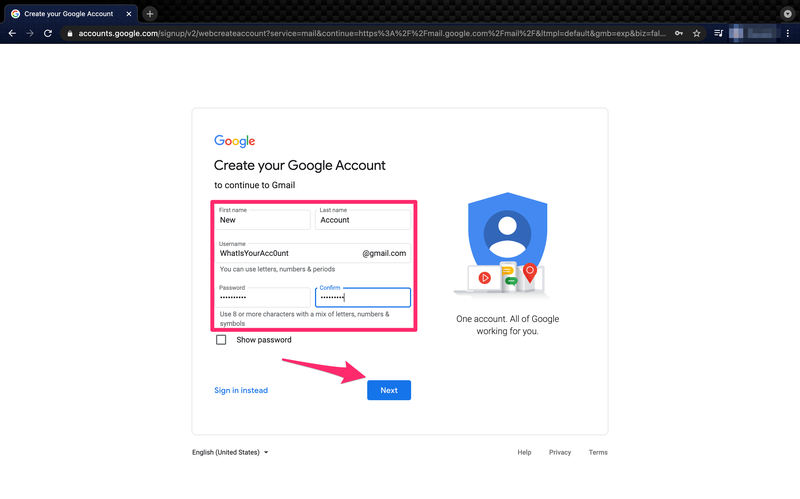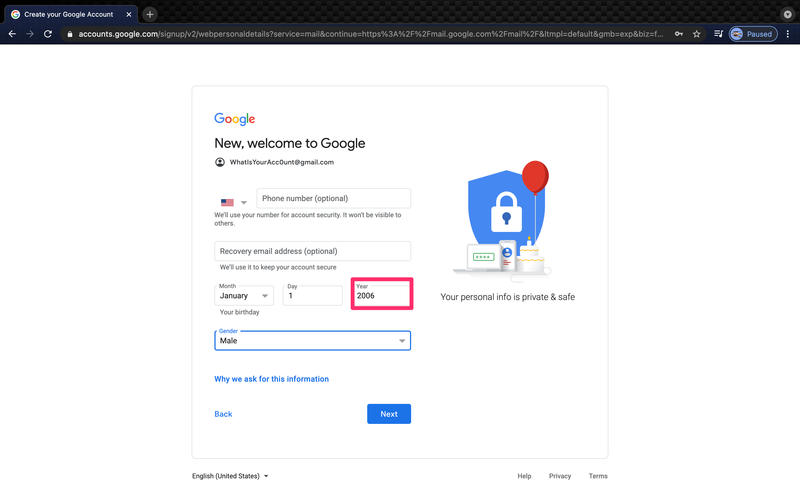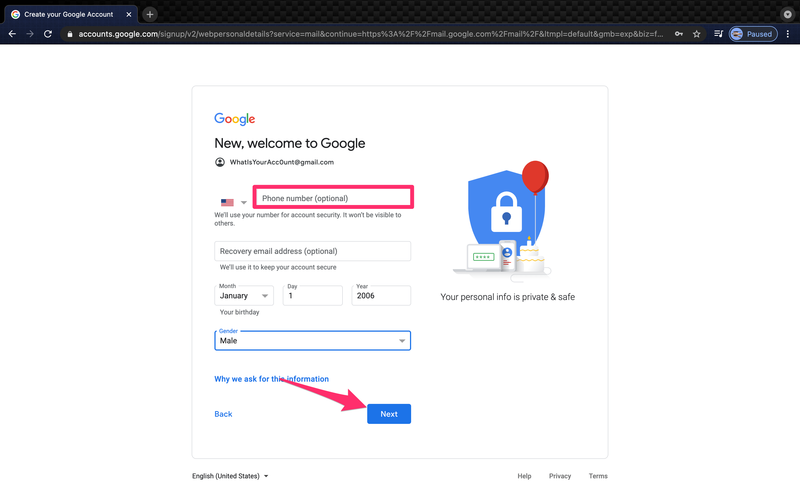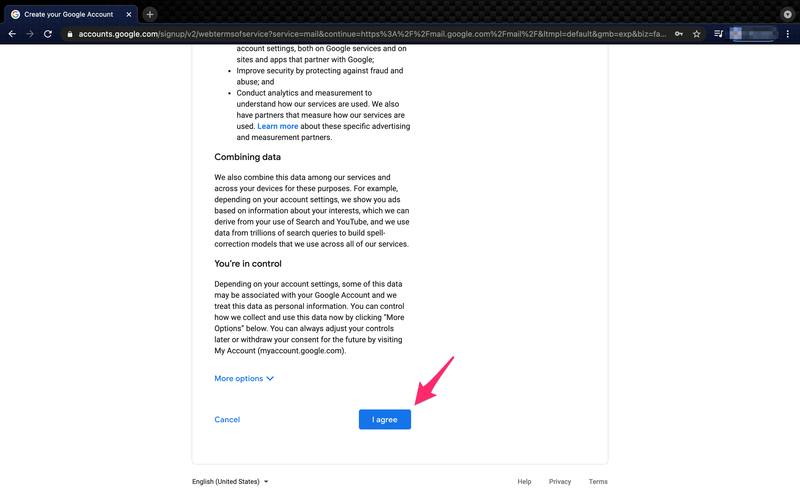यदि आप एक नया जीमेल खाता बनाना चाहते हैं, तो Google आपसे फ़ोन नंबर सत्यापन के लिए कह सकता है। पहले यह वैकल्पिक था, लेकिन हाल ही में Google ने इसे अनिवार्य कर दिया है। यदि आप नहीं चाहते कि Google के पास यह हो या हो सकता है कि आप अपना फ़ोन नंबर साझा नहीं कर रहे हों। आप शायद एक ऐसा खाता बनाने का दूसरा तरीका ढूंढ रहे हैं जो आपके फ़ोन नंबर को Google ग्रिड से दूर रखे।
यदि आप और अधिक Gmail ट्यूटोरियल ढूंढ रहे हैं, तो हमारे पास वे उपलब्ध हैं यहां।
सौभाग्य से, आपके लिए अभी भी इसे बायपास करने और अपने फ़ोन नंबर के उपयोग के बिना एक नया जीमेल बनाने के कई तरीके हैं। इसलिए, यदि किसी कारण से आप अपना फ़ोन नंबर दर्ज नहीं करना चाहते हैं, तो आप इनमें से किसी एक समाधान का उपयोग कर सकते हैं।
ध्यान रखें, हमने 2021 के जनवरी में इन तरीकों का परीक्षण किया और हम फ़ोन नंबरों के बिना Gmail खाते बनाने में सक्षम थे।
मैं बिना वेरिफिकेशन के जीमेल अकाउंट कैसे बना सकता हूं?
ऐसे कई तरीके हैं जिनसे आप बिना सत्यापन के जीमेल अकाउंट बना सकते हैं। ऐसा करने के सबसे आसान तरीकों में से एक जीमेल ऐप है क्योंकि आप साइन अप कैसे भी करें, आप सत्यापन के लिए फ़ोन नंबर देने से ऑप्ट-आउट कर सकते हैं। दूसरा तरीका यह है कि आप अपनी उम्र 15 वर्ष के रूप में दर्ज करें, क्योंकि जीमेल मान लेगा कि आपके पास अभी तक अपना फोन नंबर नहीं है।
ध्यान रखें कि हालांकि ये चरण काम करते हैं, कभी-कभी जब आप किसी अन्य कंप्यूटर में साइन इन करते हैं, या यदि आप दूसरी बार साइन इन करते हैं, तो ऐप आपसे आपका फ़ोन नंबर मांगेगा। इससे बचने के लिए, साइन-इन करने से पहले सत्यापन के लिए एक और ई-मेल जोड़ें फिर से ताकि वह उस ई-मेल के लिए पूछ सके। 15 वर्ष की आयु के साथ एक और ई-मेल जोड़ें - और आप जाने के लिए तैयार हैं!
जब अन्य सभी विफल हो जाते हैं, तो आप फ़ोन नंबर डुपिंग सॉफ़्टवेयर का उपयोग कर सकते हैं। इस तरह, Gmail के पास एक फ़ोन नंबर है जो आपका नहीं है।
नीचे वे चरण दिए गए हैं जिनका उपयोग आप बिना फ़ोन नंबर के Gmail के लिए साइन अप करने के लिए कर सकते हैं।
सबमिट करने के बाद Google फॉर्म को कैसे संपादित करें
अपने Android या IOS डिवाइस पर Gmail बनाएं
यदि आपके पास Android या iPhone डिवाइस है, तो आप 'सेटिंग' ऐप के माध्यम से एक नया Gmail खाता बना सकते हैं। इस तरह आप Google से आपका फ़ोन नंबर मांगते हुए बायपास कर सकते हैं।
आईओएस के लिए:
- के पास जाओ समायोजन होम स्क्रीन से ऐप।
- खोजें मेल अनुभाग।
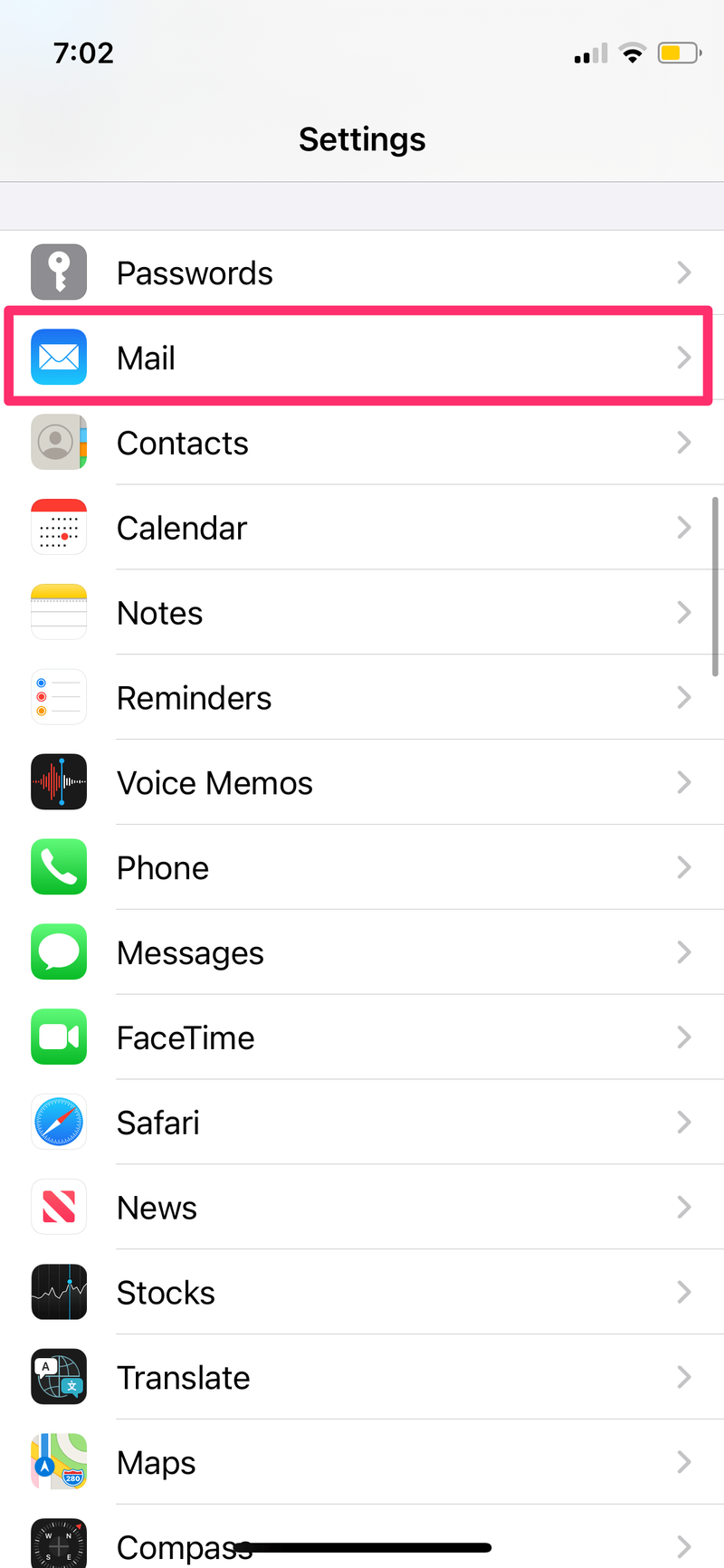
- खटखटाना हिसाब किताब .
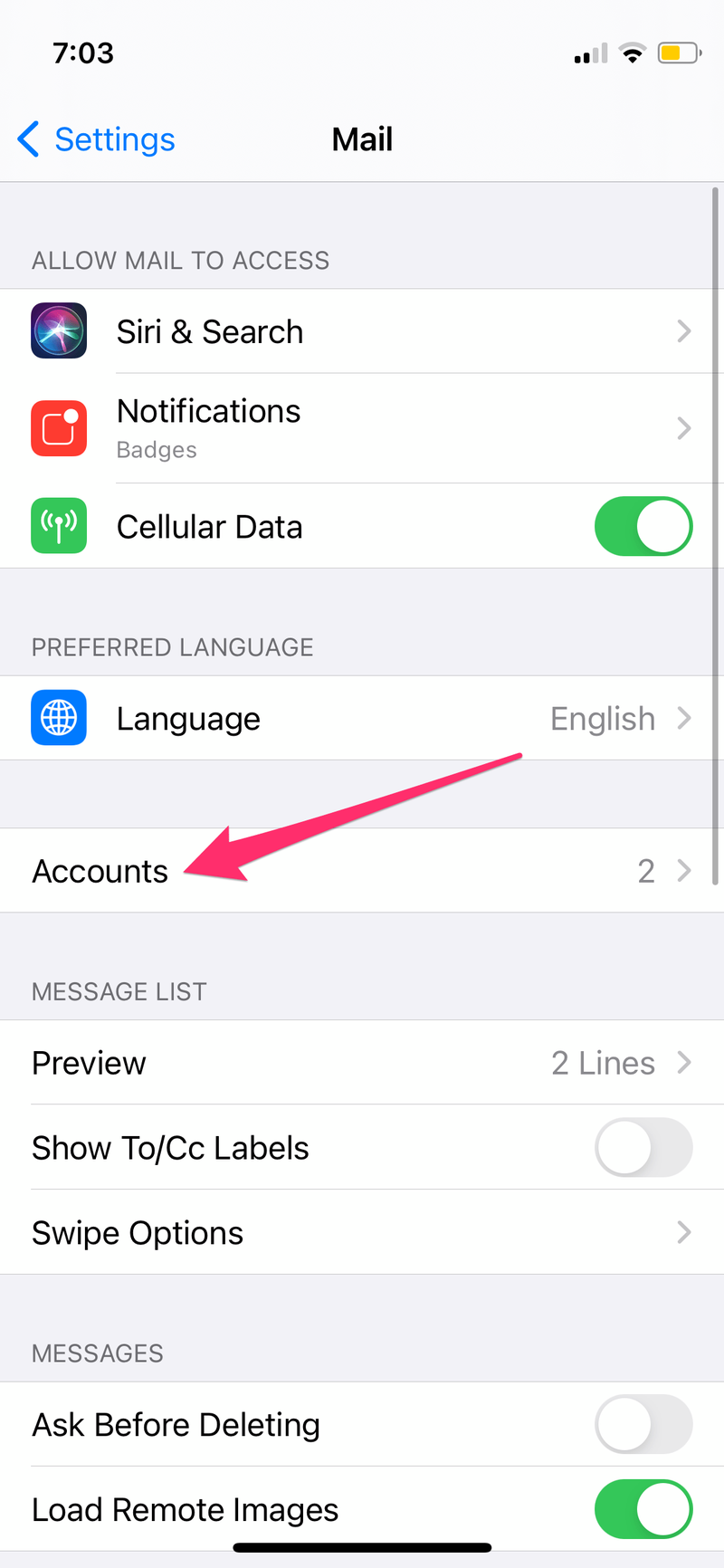
- चुनते हैं खाता जोड़ो .
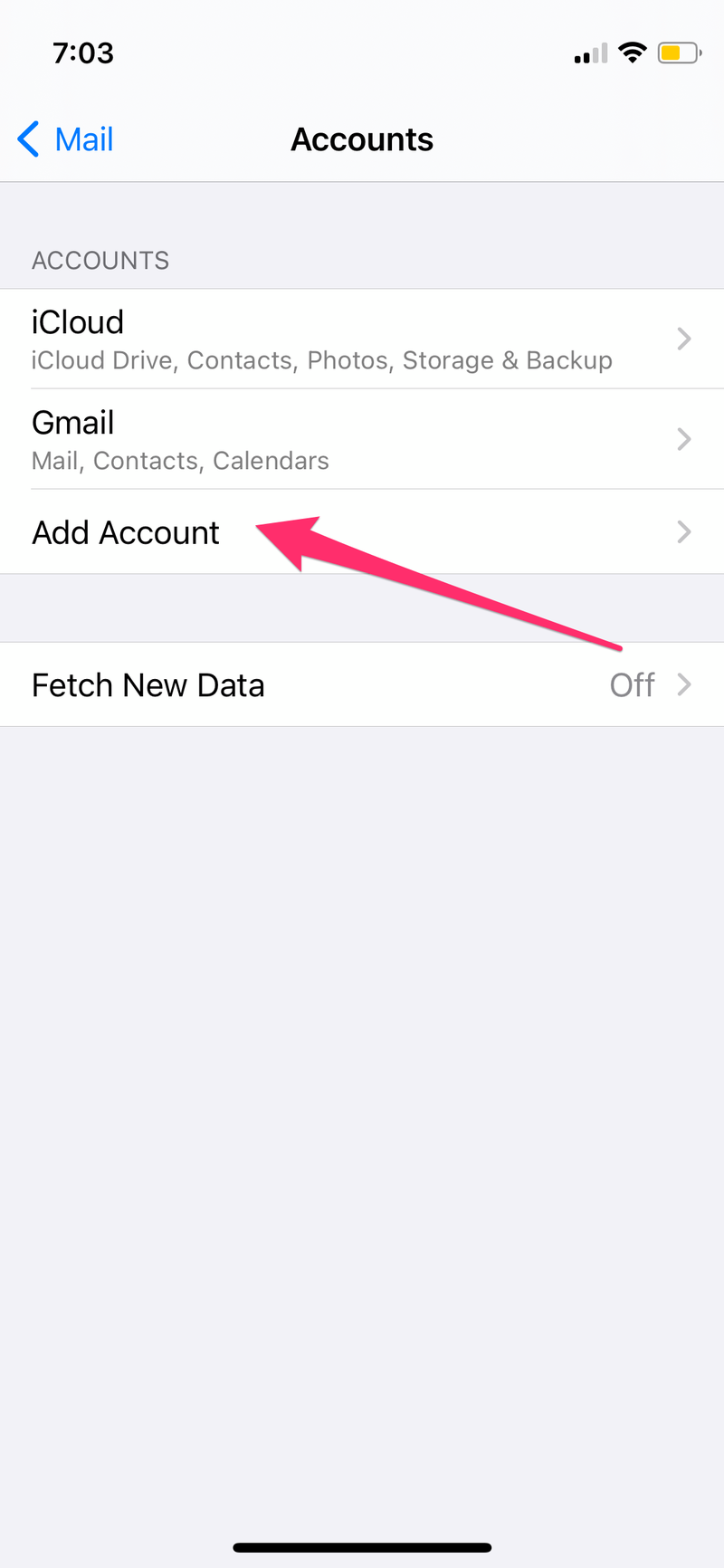
- नल गूगल .
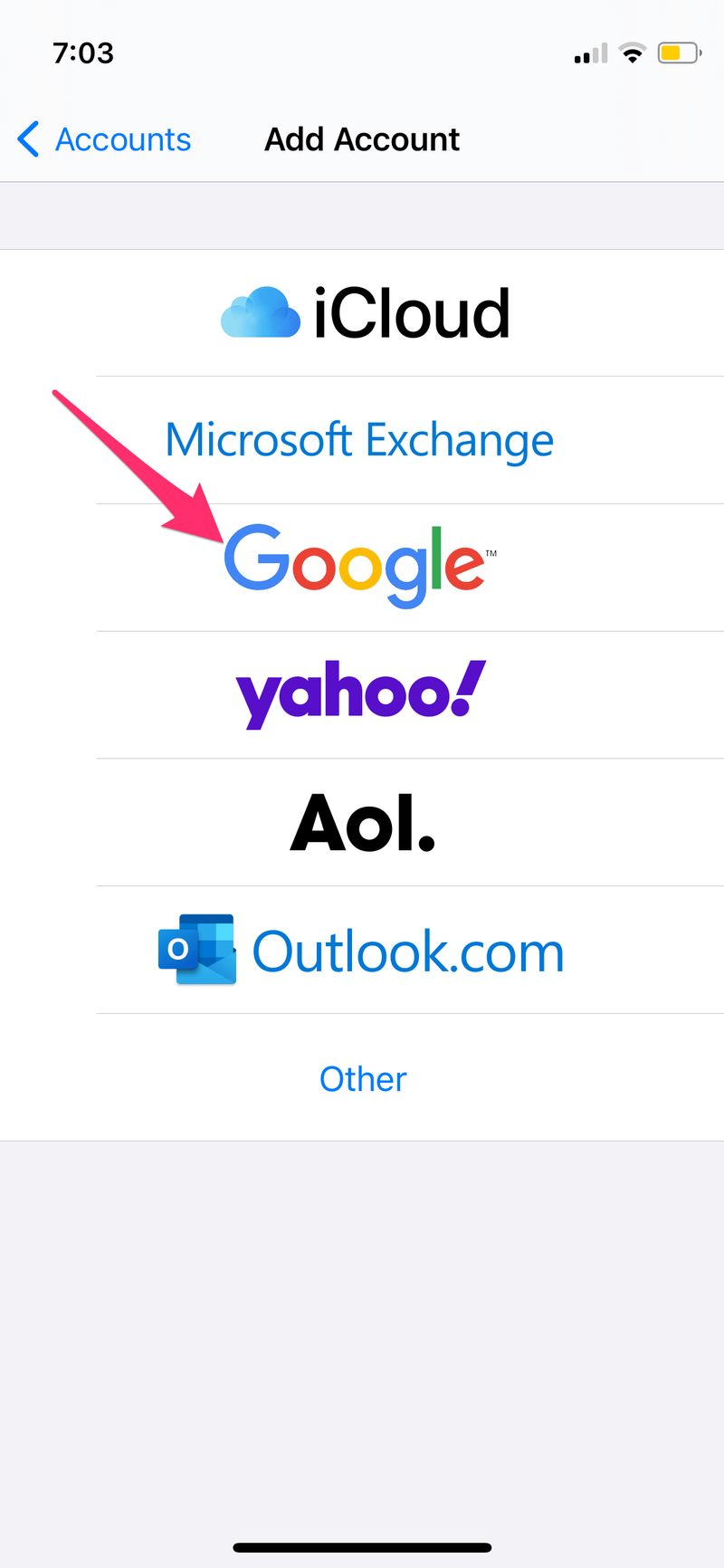
- खटखटाना खाता बनाएं .
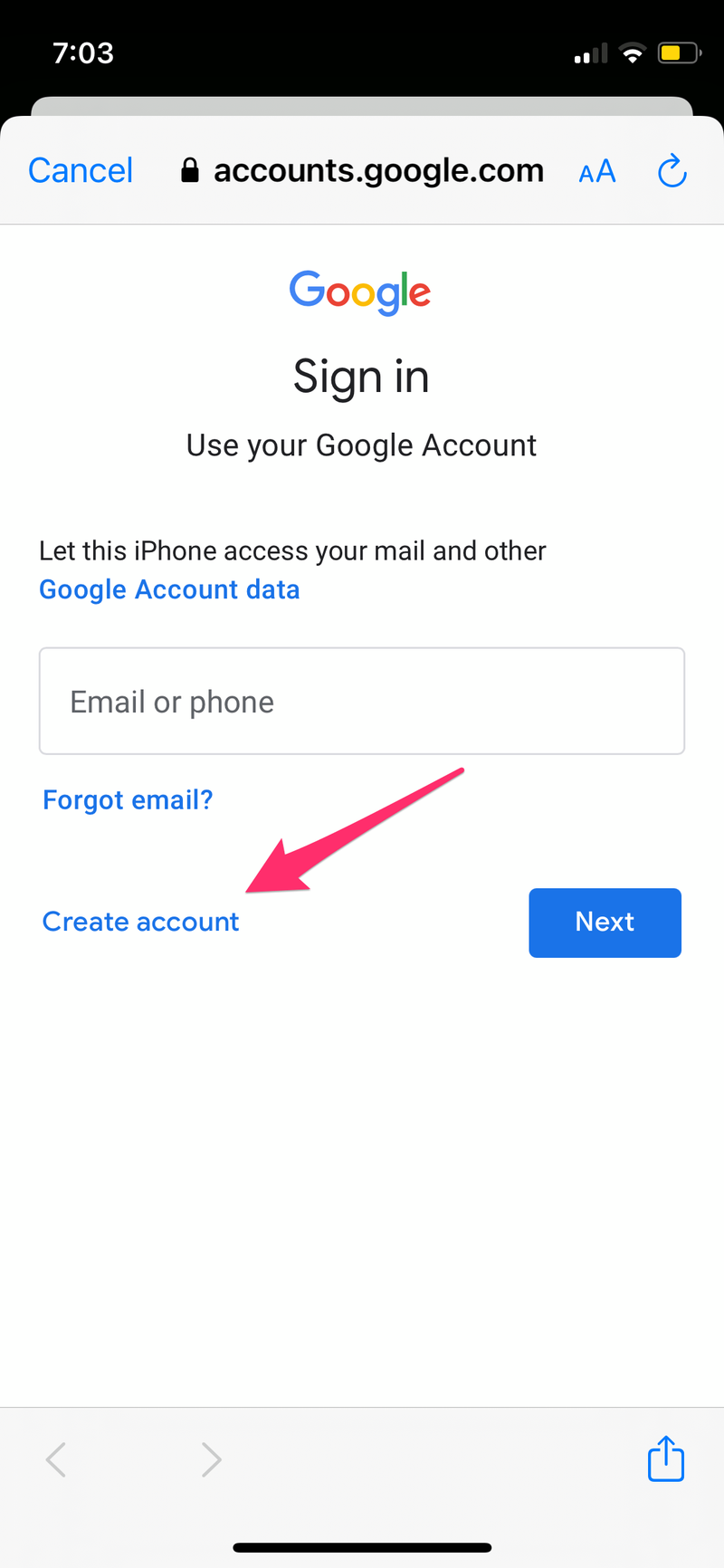
- संकेतों का पालन करें और अपनी जानकारी इनपुट करें। जब यह आपसे आपका फ़ोन नंबर मांगे, तो नीचे स्क्रॉल करें और हिट करें छोड़ें .
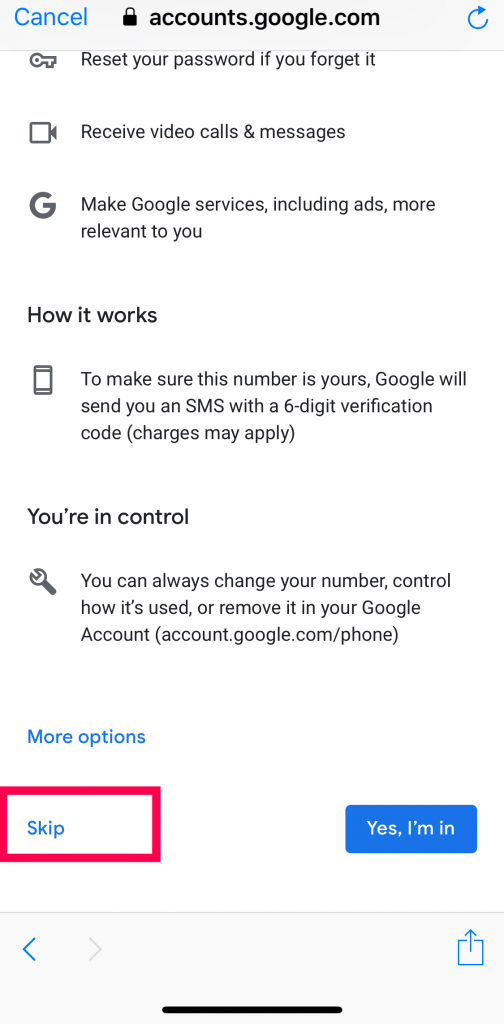
- उसके बाद यह आपसे आपके खाते की जानकारी की समीक्षा करने के लिए कहेगा। जांचें और सुनिश्चित करें कि सब कुछ वैसा ही है जैसा आप चाहते हैं और फिर टैप करें अगला .
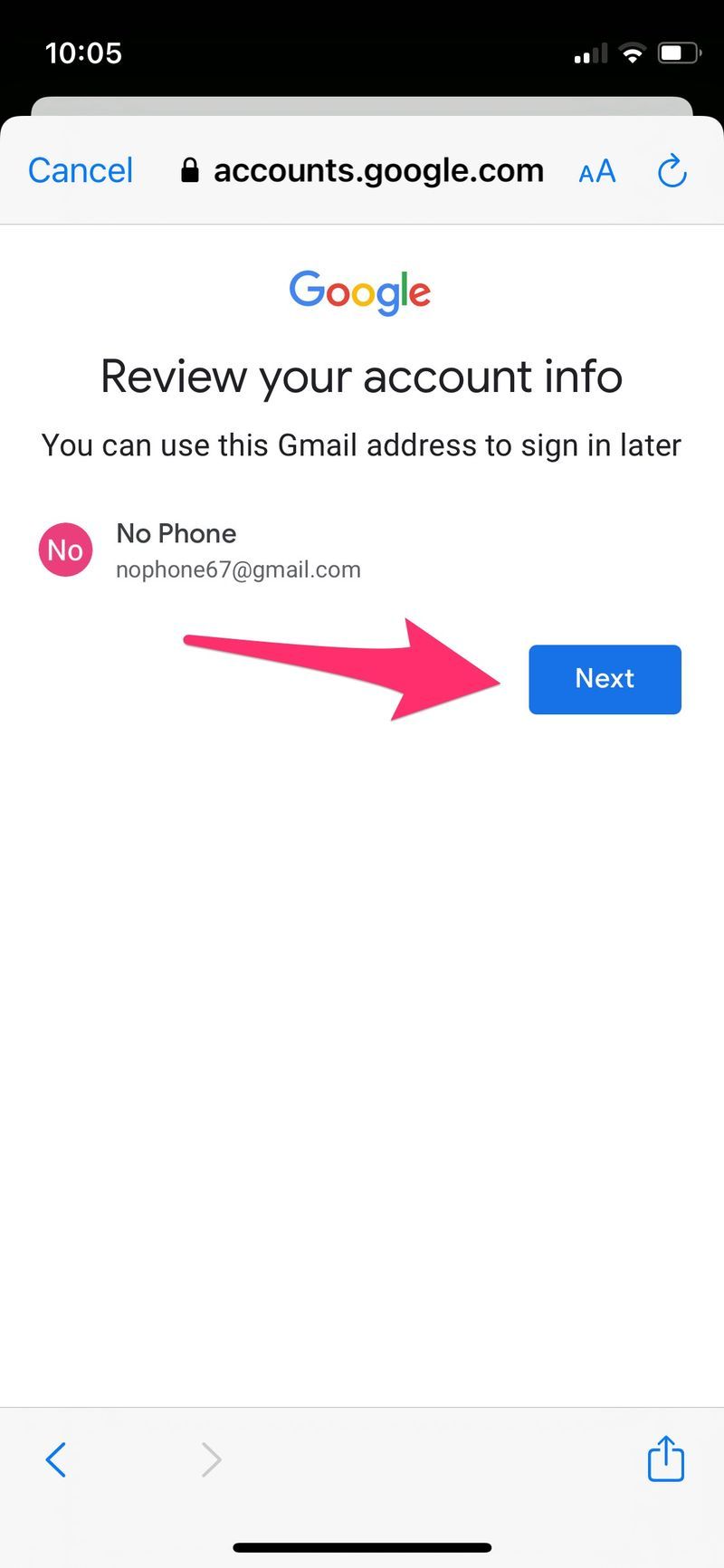
- अंत में नियम और शर्तें स्वीकार करें
एंड्रॉयड के लिए:
- के पास जाओ समायोजन अनुप्रयोग।
- खोजें हिसाब किताब मेन्यू।
- चुनते हैं खाता जोड़ो .
- चुनना गूगल .
- अपनी जानकारी दर्ज करें और जब आप अपना फोन नंबर मांगने के लिए प्रॉम्प्ट पर आएं, तो नीचे स्क्रॉल करें और चुनें छोड़ें .
- फिर यह आपसे आपकी खाता जानकारी की समीक्षा करने के लिए कहेगा। अगर सब कुछ सही लगता है, तो टैप करें अगला .
- अंत में, नियम और शर्तें स्वीकार करें।
इसके बाद, आपको कोई और जानकारी नहीं जोड़नी होगी। आप अपने नए ईमेल का उपयोग कर सकते हैं और आपको किसी फ़ोन नंबर को सत्यापित करने की आवश्यकता नहीं होगी।
अपनी उम्र 15 . पर सेट करें
फ़ोन सत्यापन को बायपास करने के लिए यह एक और उपयोगी ट्रिक है। यदि आप 15 वर्ष या उससे कम उम्र के हैं, तो Google यह मान लेगा कि आपके पास अभी भी अपना सेल फ़ोन नहीं है। आपको बस एक अलग जन्म वर्ष सेट करना होगा। ऐसा करने के लिए, आपको चाहिए:
ध्यान दें: यह विकल्प तभी काम करेगा जब आप अपने अन्य जी-मेल खातों से साइन आउट करेंगे। यदि आप नहीं करते हैं, तो यह आपके जन्मदिन के बारे में नहीं पूछेगा और मान लें कि आपका जन्मदिन आपके पिछले ई-मेल जैसा ही है। आप किसी अन्य ब्राउज़र का भी उपयोग कर सकते हैं।
- अपना ब्राउज़र खोलें।
- जीमेल पर जाएं।
- पर क्लिक करें खाता बनाएं स्क्रीन के नीचे विकल्प।
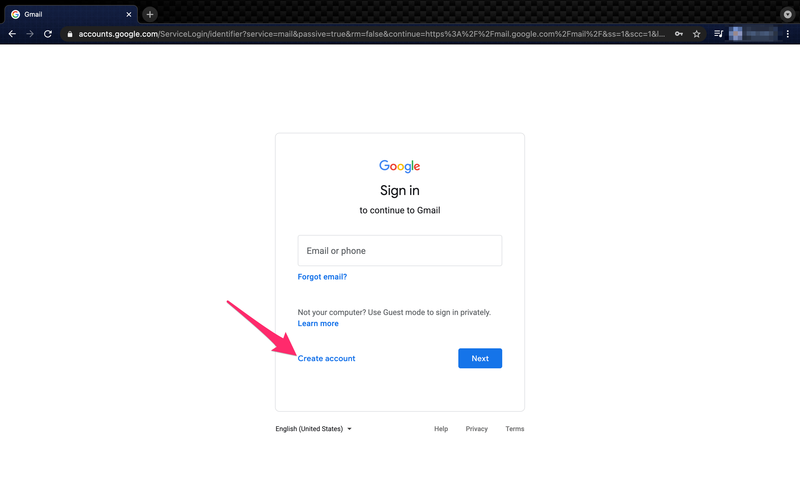
- चुनना अपने आप के लिए या व्यापार के लिए .
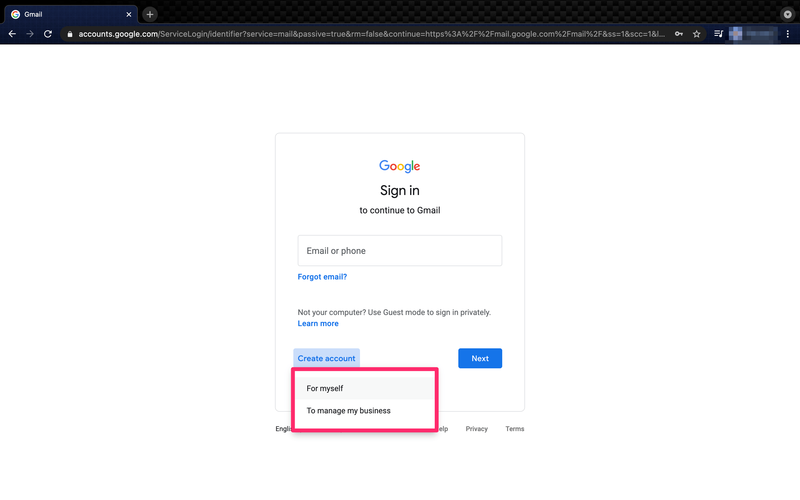
- अपनी खाता जानकारी और एक नया ईमेल पता दर्ज करें और क्लिक करें अगला .
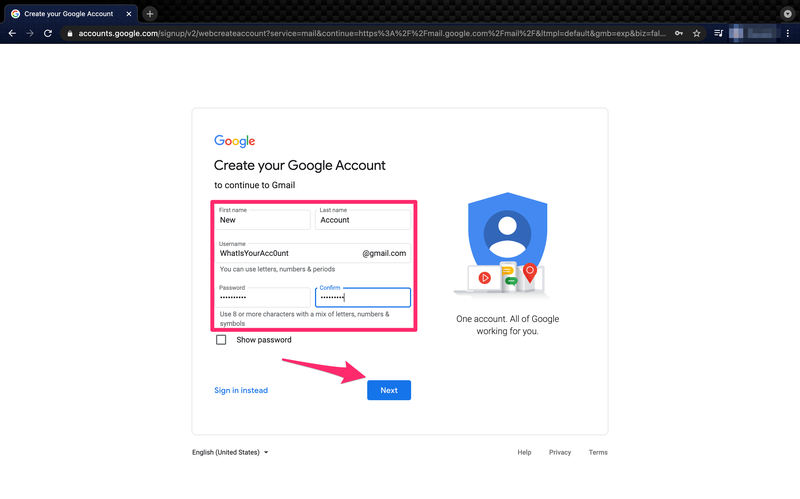
- अपना जन्म वर्ष वर्तमान से 15 वर्ष पहले निर्धारित करें। उदाहरण के लिए, यदि यह 2021 है, तो आपको अपना जन्म वर्ष 2006 पर सेट करना चाहिए।
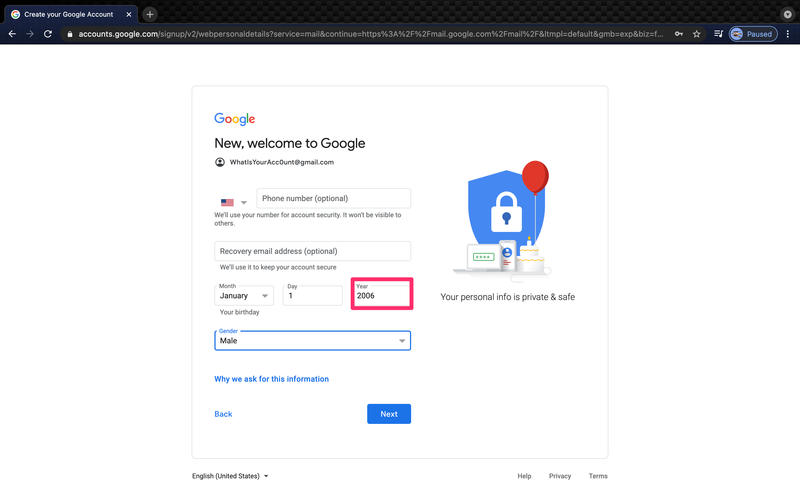
- मोबाइल फोन बार को खाली छोड़ दें और क्लिक करें अगला .
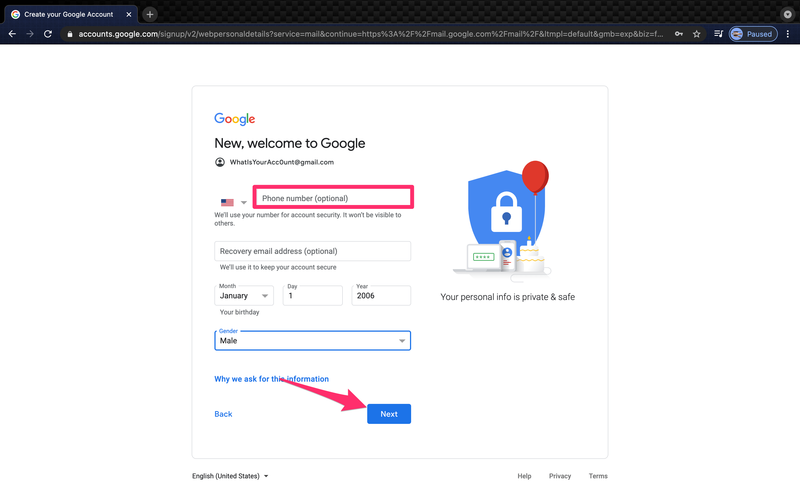
- नियम और शर्तों से सहमत हैं।
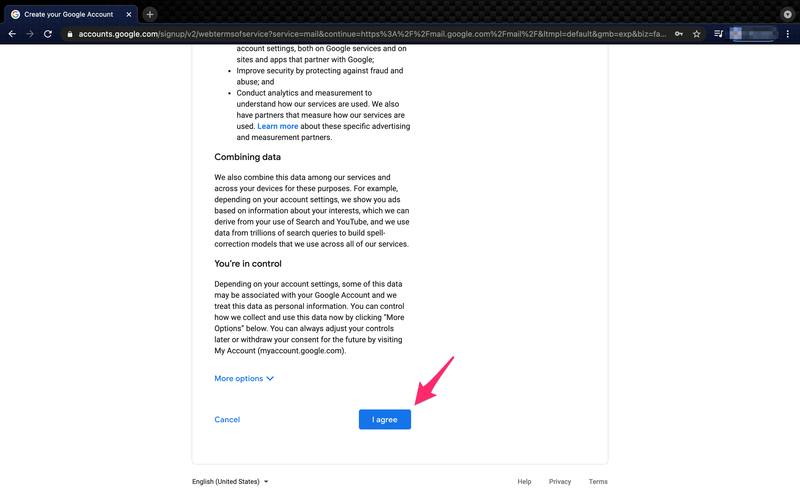
ध्यान दें: यदि आप स्क्रीन को अपना फ़ोन नंबर मांगते हुए देखते हैं इसके आसपास कोई रास्ता नहीं है, आपको क्षेत्र में कुछ भी दर्ज करने की आवश्यकता नहीं है। बजाय, एक द्वितीयक ईमेल पता भरें , अपना जन्मदिन जोड़ें, और जारी रखने के विकल्प पर क्लिक करें।
यह काम करता है, लेकिन सुनिश्चित करें कि आप अपनी आयु 18 वर्ष से कम रखें या वे आपसे भविष्य में फ़ोन नंबर मांग सकते हैं। साथ ही, यदि आप किसी अन्य ई-मेल की तरह एक सुरक्षा विकल्प जोड़ना चाहते हैं, तो एक अन्य ई-मेल बनाएं जहां आपकी आयु 15 वर्ष से कम हो और इसके बजाय उसे जोड़ें।
डमी नंबर का प्रयोग करें
डमी नंबर एक ऑनलाइन सेवा है जिसका उपयोग आप मोबाइल नंबर के माध्यम से अपने खातों को सत्यापित करने के लिए कर सकते हैं। आप अपनी वेबसाइट के बजाय इन वेबसाइटों में से किसी एक फ़ोन नंबर का उपयोग कर सकते हैं।
स्टार्ट बटन विंडोज़ नहीं खोल रहा है 10
फिर, जीमेल इस नंबर पर एक सत्यापन कुंजी भेजेगा और आप इसे पढ़ सकेंगे और इसे टाइप कर सकेंगे।
इनमें से कुछ वेबसाइटें हैं:
ध्यान रखें कि आप इस फ़ोन नंबर का इस्तेमाल सिर्फ़ एक बार कर पाएंगे. इसलिए, यदि आप अपने फ़ोन नंबर को अपने एकमात्र पुनर्प्राप्ति विकल्प के रूप में सेट करते हैं, तो आप स्थायी रूप से अपना ईमेल खाता खो सकते हैं।
क्या आप अपने ओवरवॉच का नाम बदल सकते हैं
क्या आप एक से अधिक Gmail खातों के लिए एक ही फ़ोन नंबर का उपयोग कर सकते हैं?
हां। यदि आप किसी वास्तविक नंबर के साथ साइन अप कर रहे हैं तो आप विभिन्न जीमेल खातों के लिए साइन अप करने के लिए इसका कई बार उपयोग कर सकते हैं। यदि आप हमारे द्वारा ऊपर सूचीबद्ध किसी नकली युक्ति का उपयोग कर रहे हैं, तो हो सकता है कि आप उस फ़ोन नंबर का कई बार उपयोग करने में सक्षम न हों।
समस्या निवारण
हालाँकि अपने फ़ोन नंबर को अपने जीमेल खाते में जोड़ने के कई लाभ हैं, अगर आपको ऊपर सूचीबद्ध चरणों में समस्या हो रही है, तो कोशिश करने पर विचार करने के लिए कुछ चीजें हैं।
यह मानते हुए कि आपके पास एक फ़ोन नंबर है, लेकिन आप नहीं चाहते कि यह आपके जीमेल से जुड़ा हो, खाता सेट होने के बाद आप इसे सेटिंग में हटा सकते हैं -
- अपनी खाता सेटिंग पर जाएं और ऊपरी दाएं कोने में अपने प्रोफ़ाइल आइकन पर क्लिक करें। 'अपना Google खाता प्रबंधित करें' पर क्लिक करें और फिर बाईं ओर स्थित 'व्यक्तिगत जानकारी' पर क्लिक करें। एक बार वहां आप ट्रैश कैन पर क्लिक कर सकते हैं और अपना फोन नंबर हटा सकते हैं।
सुनिश्चित करें कि आपका नाम और उपयोगकर्ता नाम वैध है -
- रोबोट और स्पैमर को खाते बनाने से रोकने के लिए Google ने फ़ोन नंबर सत्यापन की शुरुआत की। यदि आप एक उपयोगकर्ता नाम के रूप में Imarobot123 का उपयोग कर रहे हैं, तो ऊपर सूचीबद्ध रणनीति काम नहीं कर सकती है।
सुनिश्चित करें कि आप ऊपर सूचीबद्ध चरणों का पालन कर रहे हैं -
- कई उपयोगकर्ताओं ने बताया है कि ये तरीके उनके लिए काम नहीं कर रहे हैं। यह नीचे स्क्रॉल करने और फ़ोन नंबर पृष्ठ से 'छोड़ें' का चयन करने जितना आसान हो सकता है।
अपने फ़ोन नंबर को अपने Gmail खाते में जोड़ने से सुरक्षा बढ़ जाती है और Google आपकी व्यक्तिगत जानकारी नहीं बेचता है। अगर आपके पास फ़ोन नंबर नहीं है या आप अपना फ़ोन नंबर इस्तेमाल नहीं करना चाहते हैं, तो ये विकल्प आपके काम आएंगे।
अक्सर पूछे जाने वाले प्रश्नों
क्या जीमेल अकाउंट सेट करने के लिए फोन नंबर की जरूरत होती है?
नहीं। चूंकि Google युवा उपयोगकर्ताओं को ईमेल खाता बनाने की अनुमति देता है, इसलिए उन्हें फ़ोन नंबर की आवश्यकता नहीं होती है। आपको सत्यापन कोड के लिए एक द्वितीयक ईमेल पता बनाने और अपने खाते की सुरक्षा करने की आवश्यकता हो सकती है, जो आप सेटअप प्रक्रिया के दौरान या अपना खाता बनने के बाद सेटिंग्स से कर सकते हैं।u003cbru003e
क्या मैं फोन नंबर के बिना अपना ईमेल पता सुरक्षित कर सकता हूं?
बिल्कुल! लेकिन, आपको एक द्वितीयक ईमेल पते की आवश्यकता होगी जो आपके खाते को ठीक से सुरक्षित करने के लिए भी सुरक्षित हो। आप सत्यापन कोड का अनुरोध भी कर सकते हैं और अज्ञात उपकरणों में लॉग इन करने के लिए उन्हें सुरक्षित रूप से संग्रहीत कर सकते हैं। अपने जीमेल खाते के साथ।